इंटरनेट एक्सेस के साथ स्थानीय नेटवर्क बनाने और कॉन्फ़िगर करने के लिए, यदि आपका प्रदाता डीएसएल इंटरनेट सेवाएं प्रदान करता है, तो मॉडेम या राउटर का उपयोग करने की अनुशंसा की जाती है।
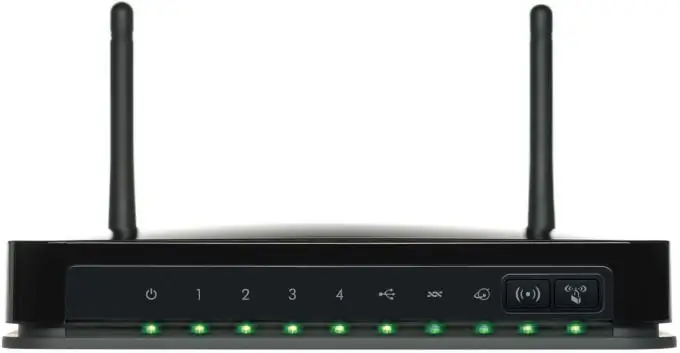
ज़रूरी
केबल नेटवर्क।
निर्देश
चरण 1
कभी-कभी मॉडम इंस्टॉलेशन और कॉन्फ़िगरेशन के ठीक बाद ठीक से काम कर सकता है। लेकिन अधिक बार प्रदाता के सर्वर के साथ सॉफ़्टवेयर की संगतता के साथ समस्याएं होती हैं। ऐसे मामलों में, मॉडेम को फ्लैश करना आवश्यक है। इससे लैपटॉप या डेस्कटॉप कंप्यूटर कनेक्ट करें।
चरण 2
मॉडेम का वेब इंटरफेस खोलें। ऐसा करने के लिए, ब्राउज़र के एड्रेस बार में इस उपकरण का आईपी पता दर्ज करें। आप इस मॉडेम मॉडल के लिए उपयोगकर्ता पुस्तिका में इसका मूल्य पा सकते हैं।
चरण 3
आवश्यक फर्मवेयर (सॉफ्टवेयर) संस्करण पहले से खोजें। अपने मॉडेम निर्माता की आधिकारिक वेबसाइट पर जाएं https://www.intercross.ru। यदि आवश्यक फाइलें नहीं थीं, तो वेबसाइट पर जाएं https://www.ddixlab.ru और वहां फर्मवेयर फ़ाइल खोजने का प्रयास करें
चरण 4
मॉडेम सेटिंग्स का वेब इंटरफेस खोलने के बाद, डिवाइस इंफो मेनू पर जाएं। "अपग्रेड" या अपग्रेड बटन ढूंढें और उसे क्लिक करें। आवश्यक फर्मवेयर फ़ाइल का चयन करें।
चरण 5
सॉफ़्टवेयर अपडेट ऑपरेशन पूरा होने तक प्रतीक्षा करें। यदि उसके बाद मॉडेम स्वचालित रूप से रीबूट नहीं होता है, तो इसे स्वयं करें।
चरण 6
इंटरनेट एक्सेस के लिए आवश्यक पैरामीटर कॉन्फ़िगर करें। ऐसा करने के लिए, WAN (इंटरनेट सेटअप सेटिंग्स) मेनू पर जाएं। यदि आपको वायरलेस एक्सेस प्वाइंट सेट करने की आवश्यकता है, तो वाई-फाई मेनू (वायरलेस सेटअप सेटिंग्स) खोलें।
चरण 7
फ्लैश करने के बाद मॉडेम तक पहुंचने के लिए अपना पासवर्ड सेट करना सुनिश्चित करें। वायरलेस हॉटस्पॉट बनाते समय एक मजबूत पासवर्ड का उपयोग करें। इससे सुरक्षा का स्तर बढ़ेगा।
चरण 8
मजबूत डेटा एन्क्रिप्शन प्रकार चुनने की अनुशंसा की जाती है। इस संबंध में, यदि आपका उपकरण आपको WPA और WPA2-PSK प्रोटोकॉल के साथ काम करने की अनुमति देता है, तो उनका उपयोग करें।







